
Оглавление
- WP и Wix: для кого предназначены эти движки?
- Wix и WP: что проще в использовании?
- Конструкторы страниц: у кого лучше?
- А что же с кастомизацией?
- Интернет-коммерция: какие опции предлагают обе платформы?
- Подведем итоги
Удобный и при этом бесплатный движок для сайта — о чём ещё мечтать владельцу бизнеса, стремящемуся вывести свою компанию в онлайн? Но тут возникает вопрос: что именно выбрать и использовать? Знаменитый WordPress остаётся гигантом индустрии, а его охват составляет примерно 1/3 всего интернет-пространства. Но есть и альтернативы, причем одной из самых значительных из них является Wix. Если ВордПресс завоевал популярность за счёт своего опен-сорс кода, то Wix набирает популярность на рынке в первую очередь за счет предоставляемых возможностей: создать на этой платформе свой сайт может даже абсолютный новичок. Впрочем, и WP не сдаёт позиций: его последние релизы стали гораздо удобнее для пользователей. Так что пришло время сравнить эти две платформы и выяснить, за кем же остаётся победа в битве WordPress vs Wix.
WP и Wix: для кого предназначены эти движки?
Начнём с Wix. Сами создатели этой платформы позиционируют её, как движок, который предоставляет полную свободу для разработки, дизайна, управления и развития. То есть, с его помощью Вы можете показать себя в онлайне именно так, как вы хотите. Основа Wix — собственный конструктор страниц с уже разработанными темплейтами, на базе которых можно создать веб-сайт вполне профессионального вида. Но здесь-то и кроется главный недостаток Wix: профессиональным разработчикам и дизайнерам с ним попросту нечего делать, ведь доступа к внутренним инструментам и настройкам платформа не предоставляет. Зато аматоры полюбили эту платформу за её простоту и возможность быстро собрать симпатичный сайт «на коленке».

Целевая аудитория WordPress гораздо шире. Сама платформа позиционируется, как инструмент для каждого, и в силу того, что Вордпресс остается лидером в своей сфере, такая стратегия позиционирования работает. Если Вы помните, первоначально WP был сугубо блогерской платформой, которая постепенно эволюционировала в полноценную CMS. За счёт этого сегодня создать свой веб-сайт на Вордпресс может каждый. Новички могут просто воспользоваться темами из редактора Gutenberg, они интуитивно-понятны и предоставляют достаточно разнообразные варианты дизайна. Опытные разработчики могут разработать собственные дизайны и «фишки» при помощи написания кода или использования одного из многочисленных плагинов WordPress.
У начинающих пользователей могут возникнуть опасения связанные со сложностью установки CMS WordPress на хостинг. Пусть это не пугает, каждый крупный хостинг-провайдер в панели управления реализовал функцию автоматической установки этой CMS в два нажатия. На нашем хостинге, панель управления умеет делать еще больше - она автоматически отслеживает обновления CMS и появление уязвимости в популярных компонентах. Поэтому простой старт использования в Wix преимуществом назвать нельзя.

Итого: в первом раунде противостояния Wix vs WordPress силы были практически равны. Но Вордпресс немного выигрывает за счет более широких возможностей для продвинутых разработчиков.
Wix и WP: что проще в использовании?
Следующим фактором, который стоит рассмотреть, выступает простота использования. Никому не нравятся препятствия на пути к созданию веб-сайта, неважно, первый ли раз вы создаете сайт, или в 101. Давайте оценим юзабилити обеих CMS.
Поскольку ВордПресс всё же изначально был блоггинговой платформой, его основой остался принцип Posts and Pages. Такой принцип лёгок в понимании и использовании: все основные плагины и настройки используют (даже популярный WooCommerce) используют Custom Post Types для того, чтобы увеличить потенциал платформы. Если пользователь в целом понимает принцип публикации постов, проблем с использованием ВордПресс у него точно не возникнет.

К сожалению приборная панель и UI WordPress пока ещё не приобрели столь же блистательную юзабилити, как, к примеру, блок редактор Gutenberg, сменивший WYSIWYG редактор в пятой версии ВП. Расположенная в левой части экрана приборная панель не очень-то интуитивно-понятна пользователям. Также пока ещё не решён вопрос с размещением панелей при установке плагинов: они могут загромождать экран. Впрочем, со временем вы, конечно, научитесь управляться со всем этим массивом и привыкнете к функционалу сайта.
Еще одна особенность WordPress — это невероятно развитая экосистема. Сообщество ВП постоянно предлагает новые плагины и темы, и именно выбор сочетания плагинов и тем — первостепенная задача каждого нового разработчика. Да, возможно, вам придётся приложить некоторые усилия и потратить время на то, чтобы разобраться, какое именно сочетание плагинов и тем обеспечивает вашему сайту нужный функционал, но разнообразие вариантов определенно того стоит. Хотите сделать сайт быстрее? Просто задействуйте темы и настройки по умолчанию — они в ВП тоже очень симпатичные.
Что касается Wix, работа с ним в целом очень проста. Регистрируйтесь на сайте, а затем выберите, как именно вы планируете создавать собственную страницу. Можно начать редактирование с нуля при помощи редактора, в котором можно перетаскивать блоки и расставлять их по своему желанию. Второй вариант: пройдите небольшой опросник, и платформа отфильтрует для вас варианты сайтов. Вопросы касаются как типа сайта, который вы решили создавать, так и цветовой гаммы, шрифтов, количества страниц сайта.

ак только вы определились с основными параметрами, платформа предоставит вам доступ к панели инструментов. И вот тут-то кроется главная опасность: приборная панель Wix еще сложнее и неудобнее, чем в Вордпресс. Пока в ней разберешься, найдёшь инструменты доступные бесплатно, и платные опции, времени пройдет немало. Более того, практически каждый клик по панели вызывает всевозможные предложения докупить, оформить подписку или даже «Сделать сайт находимым в Гугл». Последняя опция, кстати, хоть и не лишняя для любого сайта, просто-напросто «прикручивает» ваш новосозданный сайт к Google Search Console, ничего больше. Так что даже не перейдя к рассмотрению блока Wix vs WordPress SEO, тут с Wix можно смело снять один балл за дезинформацию пользователей. Ну и навязывание платных опций точно не соответствует главному маркетинговому посылу Wix — возможности создать свой сайт каждому.
Конструкторы страниц: у кого лучше?
В последние десятилетия роль конструкторов страниц стала основополагающей: с их помощью можно легко создать сайт за счёт темплейтов, перетаскивания блоков и модульных элементов. Оба движка — и Wix, и WP — предлагают собственные конструкторы страниц. Более того, именно их наличием они привлекают неопытных разработчиков.
Начнём с WP. Его конструктор страниц Gutenberg сегодня однозначно можно назвать наиболее удобным и интуитивно-понятным на рынке. Он дает возможность размещать и редактировать посты, разрабатывать дизайн страниц (особенно при использовании специальных тем и плагинов, таких, как Divi). Вы просто добавляете блоки, используя встроенные настройки и кнопки для их расположения, сохраняете и публикуете. Не нужно даже настраивать CSS, чтобы создавать контент.
Хотите еще больше возможностей? Тогда не стоит ограничиваться только встроенным конструктором Gutenberg. В сообществе WP представлено немало оригинальных конструкторов, разработанных энтузиастами. Но есть одно «но»: официальный встроенный конструктор в WP только один, остальные разрабатывались сторонними разработчиками, и их функционал стоит изучить до того, как использовать для своего сайта.

Что же у Wix с конструкторами страниц? Их представлено два: встроенный WixAdi, симпатичный на вид, но ужасный по навигации, и конструктор принципа drag-n-drop, то есть, с возможностью перетаскивать блоки. Но оба они, увы, и рядом не стояли с тем же WP Gutenberg или другими конструкторами Вордпресс. Тот же WixAdi очень медленно реагирует на команды, показывает превью или переключает элементы. Сами опции конструктора точно такие же, как у ВП.

Конструктор drag-n-drop гораздо удобнее в использовании, особенно сама функция перетаскивания элементов. Не нужно взаимодействовать с CSS, никаких проблем с передвижением блоков — просто перетаскивайте и вставляйте, как душа пожелает. Работает этот конструктор побыстрее Adi, но тоже притормаживает практически в каждом браузере. Кроме того, переключаться между конструкторами — далеко не лучшая идея. При переключении некоторые настройки просто не сохранятся. Так что хотите создавать сайт именно на Wix — выберите только один конструктор.

В итоге: у WordPress за годы опыта конструктор стал только удобнее, появились и альтернативные плагины от сторонних разработчиков. Конструктор Wix, неважно, который из них, не настолько функционален и юзер-френдли, чтобы позволить создавать сложные сайты. Но для визитки или лендинга он подойдёт.
А что же с кастомизацией?
Каждому владельцу сайта хочется, чтобы его «детище» было идеальным для клиента: бесконечная игра со шрифтами и цветами, настройка плагинов и редактирование темплейтов знакомы всем, кто хотя бы раз создавал сайт. Что же предлагают Wix и WordPress по части кастомизации?
У WP кастомизация развита на отлично: можно не только использовать базовые темплейты и темы, но и добавить CSS на сайт и настраивать уже её, и даже погрузиться в PHP файлы для вашей темы, чтобы настраивать её через код.

В ВП вы можете настраивать абсолютно всё на своём сайте: добавляйте новые плагины, чтобы предоставлять новые функции, поработайте с кодом, чтобы внести нужные изменения. Главное отличие принципов кастомизации в WordPress: она «завязана» на темах и плагинах, тогда как в Wix кастомизация возможна в основном в настройках конструктора. А уж тем и плагинов даже на официальном сайте WordPress тысячи! А кроме них есть ещё и неофициальные плагины и темы от участников сообщества ВП.

В Wix возможности немного скромнее: вся кастомизация вертится вокруг выбранного дизайна. Меняйте элементы местами, добавляйте фото, видеоконтент, посты в блог и многое другое, но при этом дизайн сайта будет сохранять целостность и выглядеть профессионально. То есть, если в ВП вы можете настраивать всё как угодно, и сколько угодно, в Wix сохраняется общая картинка, а уже фоны, элементы и кнопки вы можете кастомизировать. Для новичков — это даже удобнее, меньше риск сделать сайт не функциональным. Но и фантазию проявить не получится.
Интернет-коммерция: какие опции предлагают обе платформы?
Продажи онлайн сегодня — основа основ для каждого бизнеса. Продавать можно всё, что угодно, от книг или курсов до вашего личного бренда. И обе платформы, Wix и WP предлагают удобные и простые опции для создания интернет-магазина.
У WordPress изначально нет встроенного функционала для интернет-магазина, но зато есть отдельный плагин WooCommerce, принадлежащий той же компании-разработчику, так что по сути — это «родной» плагин для WP. При регистрации в WooCommerce вы получаете все возможности интернет-магазина, начиная с платёжных отчётов, заканчивая информацией о покупателях, созданием скидочных купонов, почтовой рассылкой клиентам и другими полезными опциями. Платёжная система WooCommerce по умолчанию — это PayPal, но если он не поддерживается (как, к примеру, в нашей стране) можно установить платежи Stripe или вовсе задействовать собственную платёжную систему WooCommerce Payments.
Что касается функциональности и удобства, WooCommerce сложно назвать самой удобной. Она хороша для небольших магазинов с ограниченным количеством товарных позиций. Есть, впрочем, и хорошие расширения для WooCommerce, которые могут повысить функциональность. Но большинство из них не бесплатные, то есть, доступны только Премиум аккаунтам. Ну и самая большая беда WooCommerce: в отличие от самих сайтов на WP, интернет-магазины WooCommerce нельзя кастомизировать слишком сильно. В целом все магазины на этом движке и плагине похожи друг на друга.
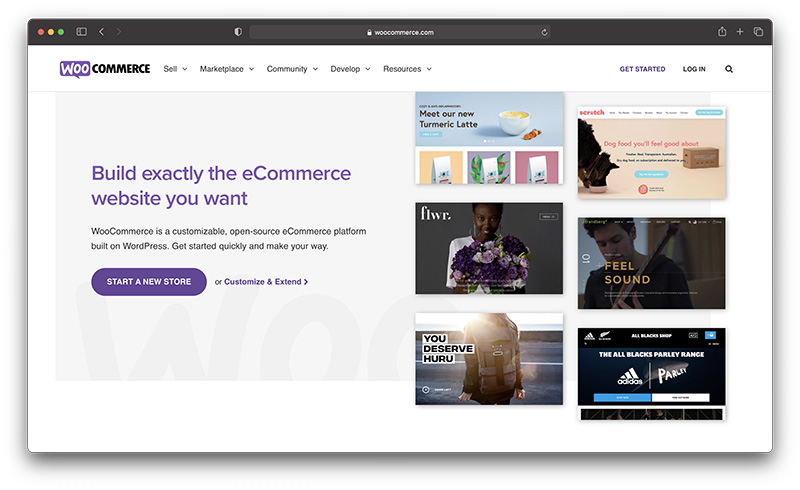
В Wix движок для онлайн-торговли создан достаточно необычно: базовый бесплатный функционал его очень ограничен. То есть, если вы хотите сделать бесплатный сайт на Wix с онлайн-продажей, попробовать, конечно, можно, но даже онлайн-платежи вы принимать на нём не сможете: весь функционал придется докупать. Правда, настраивать варианты оплаты в магазине вы можете ещё до покупки Премиум-плана в Wix, но движок даже не поставит вас в известность, что эта функция в бесплатном плане не работает. А вот UI дизайн у Wix интернет-магазинов выигрывает у WP: он проще, удобнее, хоть и подтормаживает, как мы уже упоминали выше. Отдельно стоит упомянуть, что все настройки собраны в одном месте, что тоже очень удобно. Кастомизировать магазин, как и в случае с Вордпресс, особо не выйдет: он будет выглядеть достаточно стандартно.

Подведем итоги
- По своему функционалу и возможностям создавать уникальный дизайн WP определенно выигрывает у Wix.
- Wix хорош для начинающих разработчиков, с ВП будет интересно поиграться и опытным создателям сайтов.
- По SEO Wix vs WordPress имеют примерно равные очки. WIX предлагает дополнительно подключаться к Гугл Серч Консоль, но это не столь уж критичная опция в целом.
- Конструкторы у обеих платформ неплохие. В ВордПресс они поинтереснее, но и посложнее в обращении, у Wix немного тормозят и имеют более простой функционал.
- Для интернет-торговли оба варианта годятся, но по умолчанию ВП своего функционала интернет-магазина не имеет. Нужно устанавливать WooCommerce и докручивать уже его. В целом, платформы подходят для небольших интернет-магазинов без сложного каталога товаров, лендинга или узкоспециализированного магазина. Большой маркетплейс на них не создать.
- С точки зрения оплаты. Обе платформы позиционируют себя, как конструкторы сайтов для всех с бесплатными функциями. На практике в WordPress вы сможете сделать сайт целиком бесплатно, а в Wix практически любой шаг в сторону потребует покупки Премиум-плана.
В общем зачете WordPress выигрывает за счёт своего наработанного опыта, текущей лидерской позиции, огромной экосистемы, в которой постоянно появляются новые плагины и темы. При наличии хостинга WordPress FREEhost.UA для сайта, вы сможете разработать на WP уникальный дизайн, сделать сайт удобным для пользователя и подчеркнуть ваш бренд. Но если вы только начинаете свой путь в разработке сайтов и хотите получить простую и выглядящую профессионально страницу, то и Wix поможет вам в этом. Кстати на FREEhost.UA есть аналог конструктора Wix - пакет “Конструктор сайтов”.
Подписывайтесь на наш телеграмм-канал t.me/freehostua, чтоб быть в курсе новых полезных материалов. Смотрите наш Youtube канал “Как установить CMS Wordpress на хостинг”.
|
Дата: 25.06.2021 Автор: Евгений
|
|



Авторам статьи важно Ваше мнение. Будем рады его обсудить с Вами:
comments powered by Disqus